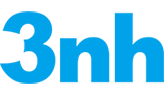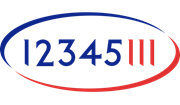不同型号电脑测色仪的内外部结构是有一定差异的,其控制面板操作方法也有所区别。本文就以NH300电脑色差仪为例,为大家简单的说明一下电脑测色仪控制面板按键。

电脑测色仪控制面板按键说明:
如上图所示,NH300电脑色差仪按键功能介绍:
1、测量Testing
功能:测量定位及测量。进入标样测量界面或者试样测量界面,然后按下“测量”键并保持,此时测量光斑将出现,通过观察测量光斑与被测样品位置的匹配程度,同时将测量口靠近被测样品并调整位置,可实现对准。定位后,松开“测量”键,色差仪将在1秒多后完成测量,并显示被测样品的颜色参数。
2、主菜单Menu
功能:进入主菜单界面。主菜单界面包含查看记录、容差设置、启动通讯、显示模式、平均测量、黑白校正、数据删除、时间设置、语言选择、功能设置等多种选项,用户通过上翻或下翻来进行选择。
3、上翻Up
4、下翻/保存Down/Save
5、确认Enter
6、返回Back
电脑测色仪使用方法:
1、开机
检查是否有电池供电、或外部电源供电。按下仪器背面电源开关按钮,显示器将会点亮并显示LOGO界面,稍等数秒后,仪器会自动进入标样测量界面,默认显示L*a*b*C*H*测量界面。
2、白校正及黑校正
开机无需进行黑白校正,只有在发现仪器测量数据不准确时,才需要进行手动校正。色差仪启动完毕之后,按“Menu”进入主菜单,如图5所示,在主菜单中选择“黑白校正”,进入黑白校正界面,确保白板盖与仪器连接紧密,选择“白板校正”并按“确认”键,显示界面将会提醒您放好白板,再次按下“确认”键或测量键进行白板校正。
确保白板盖已经取下,选择“黑板校正”并按“确认”键,显示界面将会提醒您将测量口对空,此时将色差仪对空,再次按下“确认”键或测量键进行黑板校正。
注意:仪器对空进行“黑板校正”时,周围须为较暗的、无明亮光源照明的环境,仪器对空方向3米内不存在遮挡物。
3、测量
通过测量定位,测量标样以及试样的数据。将色差仪对准标样样品,按下“测量”键,色差仪获得标样样品的颜色数据,按下“确认”键,保存标样数据,并自动进入试样测量界面。
4、保存数据
按“Menu”键进入主菜单,选择“功能设置”,进入功能设置界面,选择“测量自动保存”,进入其状态设置界面,选择打开,按“确认”键保存设置。完成此设置之后,测量数据将自动保存。
以上就是小编搜集整理的“电脑测色仪控制面板按键说明”全文内容,想了解更多电脑测色仪产品资讯的用户,可以关注我们的后续更新!